Domov > Úvod k vášmu zariadeniu > Prehľad ovládacieho panela
Prehľad ovládacieho panela
DCP-L5510DW/MFC-L5710DN/MFC-L5710DW/MFC-L5715DN
Ovládací panel sa môže líšiť v závislosti od používaného modelu.
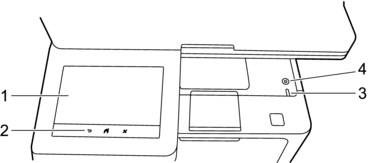
- Dotykový displej z tekutých kryštálov (LCD)
- Ako hlavnú domovskú obrazovku môžete nastaviť jeden z dvoch typov obrazovky: domovskú obrazovku a obrazovku skratiek. Keď je zobrazená domovská obrazovka, posunutím doľava alebo doprava alebo stlačením
 alebo
alebo  zobrazíte ďalšie domovské obrazovky.
zobrazíte ďalšie domovské obrazovky. Keď zariadenie nepracuje, na hlavnej domovskej obrazovke sa zobrazuje stav zariadenia. Jej zobrazenie znamená, že je zariadenie pripravené na ďalší príkaz.
Keď je povolené overovanie Active Directory alebo overovanie LDAP, ovládací panel zariadenia je zamknutý.
Dostupné funkcie sa líšia v závislosti od používaného modelu.
Domovské obrazovky poskytujú prístup k funkciám, ako je fax, kopírovanie a skenovanie.
Domovská obrazovka: obrazovka 1
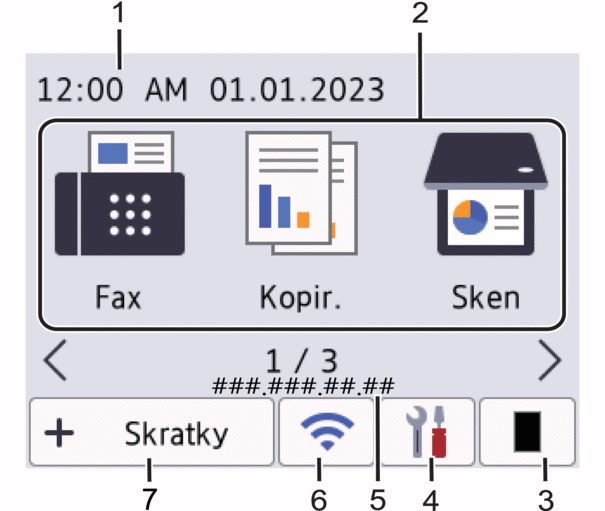
Domovská obrazovka: obrazovka 2
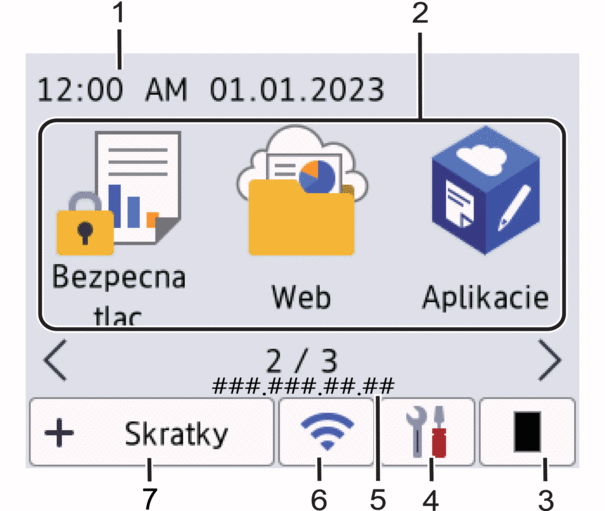
Domovská obrazovka: obrazovka 3
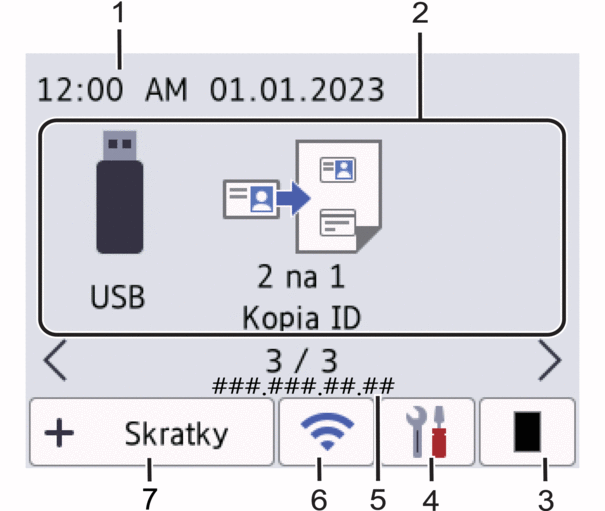
Obrazovka Skratky
Môžete vytvárať skratky pre často používané operácie, ako je odosielanie faxov, kopírovanie, skenovanie alebo používanie služby Web Connect.
 Dostupných je osem kariet Skratky, pričom na každej z nich je dostupných šesť skratiek. Celkovo je dostupných 48 skratiek.
Dostupných je osem kariet Skratky, pričom na každej z nich je dostupných šesť skratiek. Celkovo je dostupných 48 skratiek.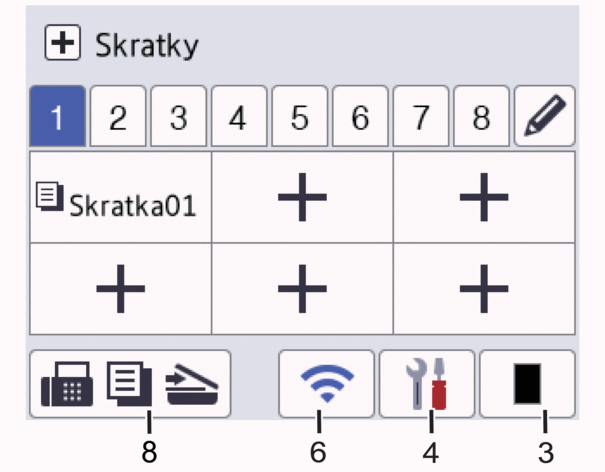
Dátum a čas
Zobrazuje nastavenie dátumu a času v zariadení.
- Ikony funkcií
 [Fax] (MFC-L5710DN/MFC-L5710DW/MFC-L5715DN)
[Fax] (MFC-L5710DN/MFC-L5710DW/MFC-L5715DN) Stlačením získate prístup k režimu Fax.
 [Kopirovanie]
[Kopirovanie] Stlačením získate prístup k režimu Kopírovanie.
 [Sken]
[Sken] Stlačením získate prístup k režimu Skenovanie.
 [Bezpecna tlac]
[Bezpecna tlac] Stlačením získajte prístup k možnosti [Bezpecna tlac].
 [Web]
[Web] Stlačením pripojíte vaše zariadenie k internetovej službe.
 [Aplikacie]
[Aplikacie] Stlačením pripojíte vaše zariadenie k službe Brother Apps.
 [USB]
[USB] Stlačením otvorte ponuku USB a vyberte možnosť [Sken do USB] alebo [Priama tlac].
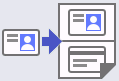 [2 na 1 Kopia ID]
[2 na 1 Kopia ID] Stlačením získate prístup k možnosti Kópia 2 na 1 ID.
 (Toner)
(Toner) Zobrazenie zostávajúcej životnosti tonera. Stlačením získate prístup k ponuke [Toner].
 (Nastavenia)
(Nastavenia) Stlačením získate prístup k ponuke [Nastavenia].
 Ak je zapnutá funkcia Uzamknutie nastavení, na displeji LCD sa zobrazí ikona zámky
Ak je zapnutá funkcia Uzamknutie nastavení, na displeji LCD sa zobrazí ikona zámky . Ak chcete zmeniť nastavenia, musíte zariadenie odomknúť.
. Ak chcete zmeniť nastavenia, musíte zariadenie odomknúť. 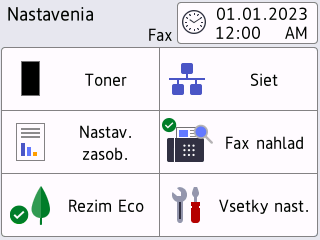
 Toner
Toner - Zobrazenie zostávajúcej životnosti tonera.
- Stlačením získate prístup k ponuke [Toner].
 Sieť
Sieť - Stlačte pre nastavenie sieťového pripojenia.
- Štvorúrovňový indikátor úrovne na obrazovke zobrazuje aktuálnu intenzitu bezdrôtového signálu, ak používate bezdrôtové pripojenie.
 Náhľad faxu (MFC-L5710DN/MFC-L5710DW/MFC-L5715DN)
Náhľad faxu (MFC-L5710DN/MFC-L5710DW/MFC-L5715DN) Stlačením získate prístup k ponuke [Fax nahlad].
 Nastavenie zásobníka
Nastavenie zásobníka Stlačením získate prístup k ponuke [Nastav. zasob.].
 Režim ECO
Režim ECO Stlačením získate prístup k ponuke [Rezim Eco].
 Všetky nastavenia
Všetky nastavenia Stlačením získate prístup k všetkým nastaveniam zariadenia.
 Dátum a čas
Dátum a čas Zobrazuje nastavenie dátumu a času v zariadení.
Stlačením získate prístup k ponuke [Datum a cas].
Adresa IP
Ak je voľba Adresa IP v ponuke Zobrazenie informácií zapnutá, na domovských obrazovkách sa zobrazí adresa IP vášho zariadenia.
 alebo
alebo  (Stav bezdrôtovej siete) pre modely s bezdrôtovou sieťou
(Stav bezdrôtovej siete) pre modely s bezdrôtovou sieťou Po stlačení môžete nakonfigurovať nastavenia bezdrôtového pripojenia.
Ak používate bezdrôtové pripojenie, štvorúrovňový indikátor na displeji znázorňuje aktuálny stav intenzity bezdrôtového signálu.
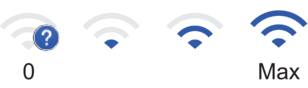

Bezdrôtová sieť LAN je vypnutá
 (Stav káblovej siete LAN) pre modely s káblovou sieťou
(Stav káblovej siete LAN) pre modely s káblovou sieťou Stlačením nakonfigurujete nastavenia káblovej siete LAN.
Ikona zobrazuje aktuálny stav káblovej siete.
 [Skratky]
[Skratky] Stlačením získate prístup na obrazovku [Skratky].
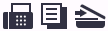 (Domovská obrazovka)
(Domovská obrazovka) Stlačením získate prístup k domovským obrazovkám.
-
Nový fax (MFC-L5710DN/MFC-L5710DW/MFC-L5715DN)
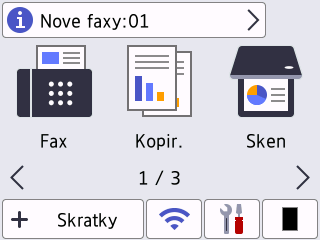
Keď je [Fax nahlad] nastavené na [Zapnute], v hornej časti obrazovky sa bude zobrazovať počet nových faxov prijatých do pamäte.
Varovná ikona
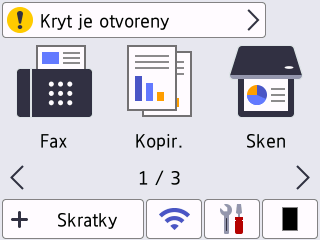
Ikona varovania
 sa zobrazí v prípade chybovej správy alebo správy údržby. Stlačením správy správu zobrazíte a následným stlačením
sa zobrazí v prípade chybovej správy alebo správy údržby. Stlačením správy správu zobrazíte a následným stlačením  sa vrátite na hlavnú domovskú obrazovku.
sa vrátite na hlavnú domovskú obrazovku.
- Dotykový panel
-
 (Späť)
(Späť) - Stlačením sa vrátite späť na predchádzajúcu ponuku.
 (Domov)
(Domov) - Stlačením sa vrátite na hlavnú obrazovku Domov.
 (Zrušiť)
(Zrušiť) - Stlačením zrušíte operáciu.
- LED indikácia napájania
-
LED indikácia sa rozsvieti v závislosti od stavu napájania zariadenia.
 Zapnutie/vypnutie
Zapnutie/vypnutie -
- Zariadenie zapnete stlačením
 .
. - Zariadenie vypnete podržaním
 . Na displeji LCD sa na niekoľko sekúnd zobrazí hlásenie [Vypinam] a potom sa zariadenie vypne. Ak máte pripojený externý telefón alebo TAD, budú vždy dostupné.
. Na displeji LCD sa na niekoľko sekúnd zobrazí hlásenie [Vypinam] a potom sa zariadenie vypne. Ak máte pripojený externý telefón alebo TAD, budú vždy dostupné.
MFC-L6710DW/MFC-L6910DN/MFC-L6915DN/MFC-EX910
Ovládací panel sa môže líšiť v závislosti od používaného modelu.
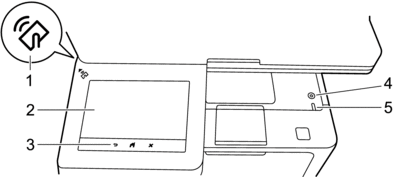
- Čítačka Near Field Communication (NFC)(MFC-L6910DN/MFC-L6915DN/MFC-EX910)
- Prípadne použite overenie kartou tak, že sa dotknete karty s integrovaným obvodom (karta IC) symbolu NFC na zariadení.
- Dotykový displej z tekutých kryštálov (LCD)
- Prístup k ponukám a možnostiam získate stláčaním tlačidiel zobrazených na dotykovom displeji.
Vaše zariadenie má osem kartových obrazoviek (označených ako domovské obrazovky). Na každej domovskej obrazovke môže byť uložených až osem ikon, ktoré sa môžu používať na funkcie, nastavenia zariadenia a skratky. Celkovo možno na domovské obrazovky umiestniť podľa potreby 64 ikon.
Spomedzi domovských obrazoviek možno vybrať hlavnú domovskú obrazovku.
Prostredníctvom ponuky [Nast. spravcu] možno meniť názvy skupín na kartách a usporiadanie ikon.
-
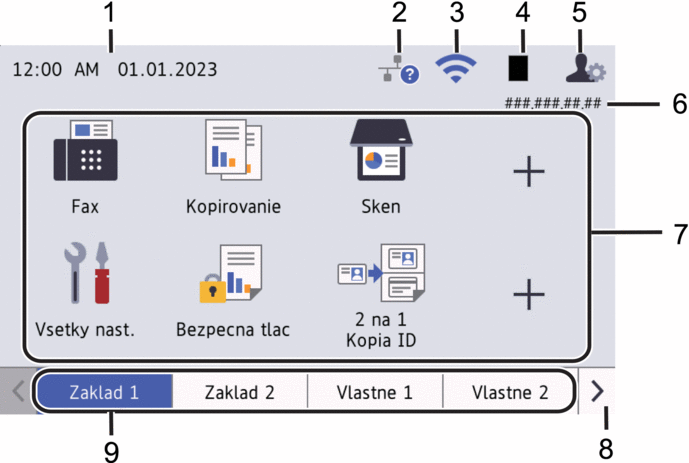
Dátum a čas
Zobrazuje nastavenie dátumu a času v zariadení.
Táto oblasť sa používa aj na zobrazenie chybových správ alebo správ údržby.
 (Stav káblovej siete LAN)
(Stav káblovej siete LAN) Stlačením nakonfigurujete nastavenia káblovej siete LAN.
Ikona zobrazuje aktuálny stav káblovej siete.

Káblová sieť LAN je vypnutá
(Sivá)

Káblová sieť LAN je zapnutá
(Modrá)

Žiadne káblové pripojenie
 (Stav bezdrôtovej siete)
(Stav bezdrôtovej siete) Po stlačení môžete nakonfigurovať nastavenia bezdrôtového pripojenia.
Pri niektorých modeloch domovské obrazovky zobrazujú stav bezdrôtovej siete, len pokiaľ je nainštalovaný voliteľný WLAN modul.
Ak používate bezdrôtové pripojenie, štvorúrovňový indikátor na displeji znázorňuje aktuálny stav intenzity bezdrôtového signálu.
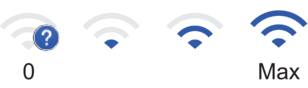

Bezdrôtová sieť LAN je vypnutá
 (Toner)
(Toner) Zobrazenie zostávajúcej životnosti tonera. Stlačením získate prístup k ponuke [Toner].
 (Nastavenia správcu)
(Nastavenia správcu) Stlačením získate prístup k ponuke [Nast. spravcu].
 V prípade potreby zadajte heslo, ktoré používate na správu tohto zariadenia pri ovládaní cez webové rozhranie, a potom stlačte [OK].
V prípade potreby zadajte heslo, ktoré používate na správu tohto zariadenia pri ovládaní cez webové rozhranie, a potom stlačte [OK].Adresa IP
Ak je voľba Adresa IP v ponuke Zobrazenie informácií zapnutá, na domovských obrazovkách sa zobrazí adresa IP vášho zariadenia.
Ikony funkcií, nastavení a skratiek
V nasledujúcich opisoch sú vysvetlené základné ikony a funkcie. Dostupné funkcie sa líšia v závislosti od používaného modelu.
 [Vsetky nastavenia]
[Vsetky nastavenia] Stlačením otvoríte ponuku nastavení zariadenia.
 [Fax]
[Fax] Stlačením získate prístup k režimu Fax.
 [Kopirovanie]
[Kopirovanie] Stlačením získate prístup k režimu Kopírovanie.
 [Sken]
[Sken] Stlačením získate prístup k režimu Skenovanie.
 [Bezpecna tlac]
[Bezpecna tlac] Stlačením získajte prístup k možnosti [Bezpecna tlac].
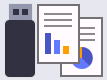 [USB]
[USB] Stlačením otvorte ponuku USB a vyberte možnosť [Sken do USB] alebo [Priama tlac].
 [Web]
[Web] Stlačením pripojíte vaše zariadenie k internetovej službe.
 [Aplikacie]
[Aplikacie] Stlačením pripojíte vaše zariadenie k službe Brother Apps.
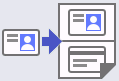 [2 na 1 Kopia ID]
[2 na 1 Kopia ID] Stlačením získate prístup k možnosti Kópia 2 na 1 ID.
 [Rezim Eco]
[Rezim Eco] Stlačením získate prístup k ponuke [Rezim Eco].
 (Skratky)
(Skratky) Stlačením môžete vytvoriť skratky pre často používané operácie, ako je posielanie faxov, kopírovanie, skenovanie alebo používanie služby Web Connect.
Tlačidlá na posúvanie kariet
Stlačením zobrazíte domovské obrazovky.
Domovské karty
Stlačením zobrazíte domovskú obrazovku.
-
Nový fax
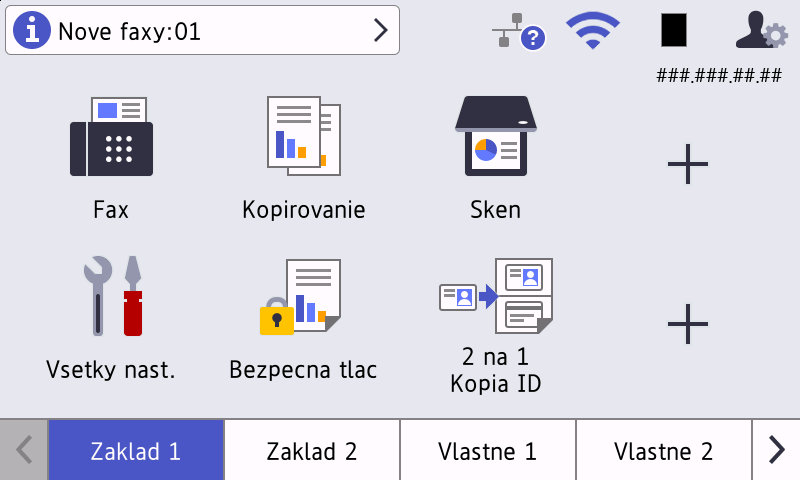
Keď je [Fax nahlad] nastavené na [Zapnute], v hornej časti obrazovky sa bude zobrazovať počet nových faxov prijatých do pamäte.
Varovná ikona
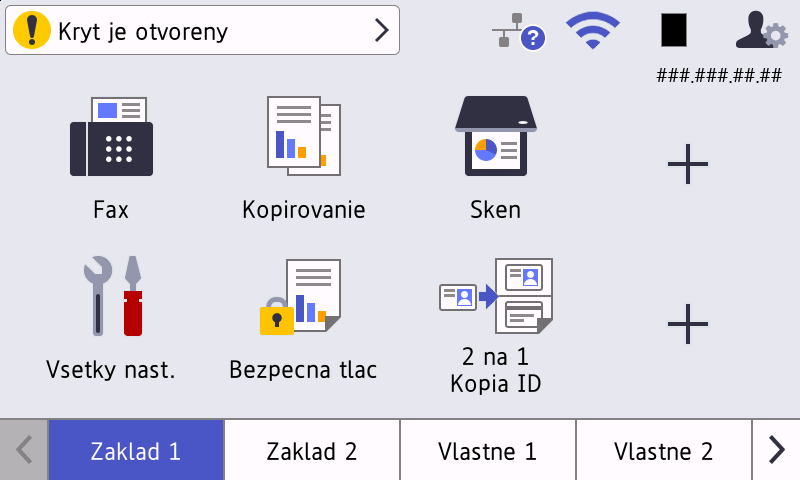
Ikona varovania
 sa zobrazí v prípade chybovej správy alebo správy údržby. Stlačením hlásenia ho zobrazíte a následným stlačením
sa zobrazí v prípade chybovej správy alebo správy údržby. Stlačením hlásenia ho zobrazíte a následným stlačením  sa vrátite na hlavnú domovskú obrazovku.
sa vrátite na hlavnú domovskú obrazovku.
- Dotykový panel
-
 (Späť)
(Späť) - Stlačením sa vrátite späť na predchádzajúcu ponuku.
 (Domov)
(Domov) - Stlačením sa vrátite na hlavnú obrazovku Domov.
 (Zrušiť)
(Zrušiť) - Stlačením zrušíte operáciu.
 Zapnutie/vypnutie
Zapnutie/vypnutie -
- Zariadenie zapnete stlačením
 .
. - Zariadenie vypnete podržaním
 . Na displeji LCD sa na niekoľko sekúnd zobrazí hlásenie [Vypinam] a potom sa zariadenie vypne. Ak máte pripojený externý telefón alebo TAD, budú vždy dostupné.
. Na displeji LCD sa na niekoľko sekúnd zobrazí hlásenie [Vypinam] a potom sa zariadenie vypne. Ak máte pripojený externý telefón alebo TAD, budú vždy dostupné.
- LED indikácia napájania
-
LED indikácia sa rozsvieti v závislosti od stavu napájania zariadenia.



